电脑休眠时间设置在哪里
更新时间:2023-12-08 13:51:16作者:jiang
在如今数字化时代,电脑已经成为人们生活中不可或缺的工具,有时候我们会因为长时间使用电脑而感到疲惫,这时候电脑休眠功能就显得尤为重要了。休眠功能可以让电脑进入睡眠状态,不但能够省电,还能够延长电脑的使用寿命。你知道如何设置电脑的休眠时间吗?尤其是在Windows 10系统中,休眠时间设置在哪里?让我们一起来探索一下吧。
步骤如下:
1.第一步在win10系统桌面上进行鼠标右键,点击“显示设置”,如下图所示:
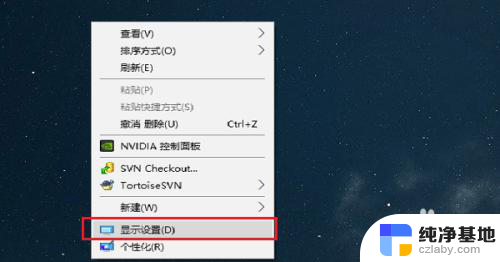
2.第二步进去系统显示界面之后,点击“电源和睡眠”,如下图所示:
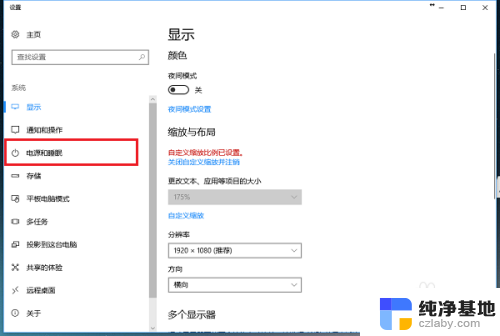
3.第三步进去电源和睡眠界面之后,可以看到电脑休眠主要有两种。一种是屏幕显示器,一种是主机,首先设置屏幕显示器的休眠时间,如下图所示:
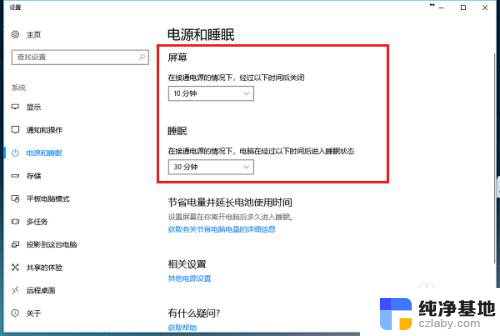
4.第四步点击屏幕下面的休眠时间,可以进行更改在接通电源的情况下。多长时间关闭屏幕,这里设置为20分钟,如下图所示:
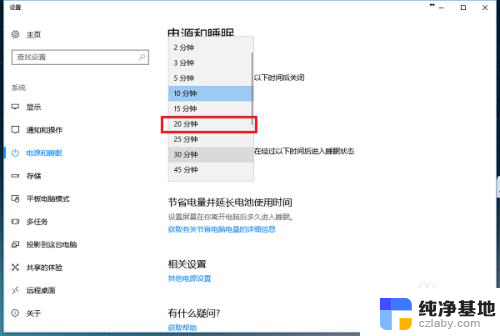
5.第五步可以看到已经设置在接通电源的情况,经过20分钟关闭屏幕休眠。需要注意的是如果是笔记本,还需要设置在不接通电源的情况多长时间关闭屏幕,如下图所示:
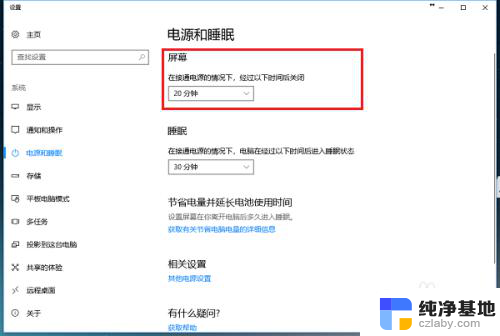
6.第六步我们可以设置一下再接通电源的情况下,电脑主机经过多长时间进去休眠状态,这里设置为1小时,如下图所示:
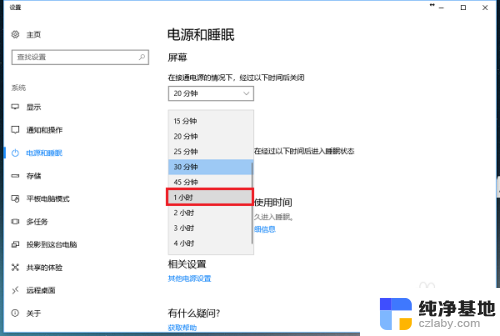
以上就是电脑休眠时间设置的全部内容,如果还有不清楚的用户,可以参考以上步骤进行操作,希望能对大家有所帮助。
- 上一篇: 电脑怎样增加输入法
- 下一篇: win10自动修复怎么跳过
电脑休眠时间设置在哪里相关教程
-
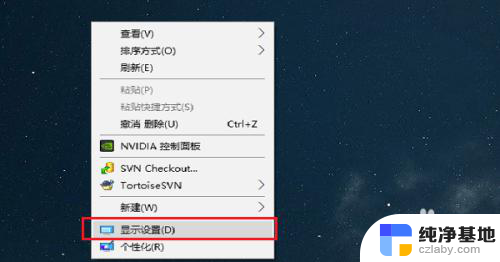 笔记本休眠时间怎么设置在哪里
笔记本休眠时间怎么设置在哪里2024-02-01
-
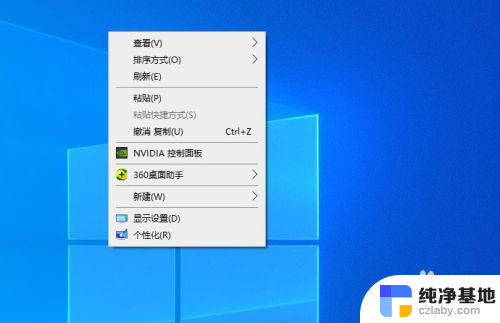 win10休眠时间怎么设置
win10休眠时间怎么设置2023-11-15
-
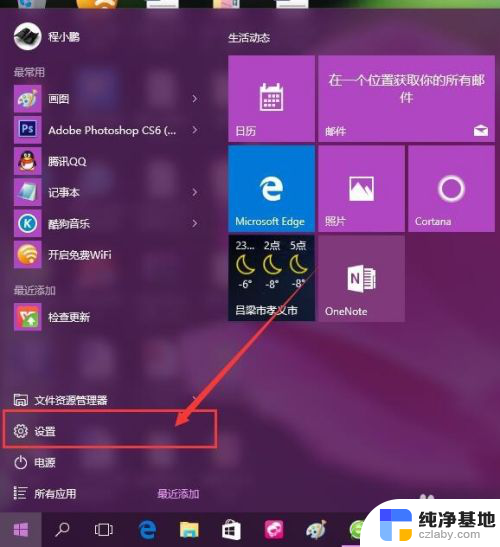 电脑屏幕自动休眠设置
电脑屏幕自动休眠设置2024-01-04
-
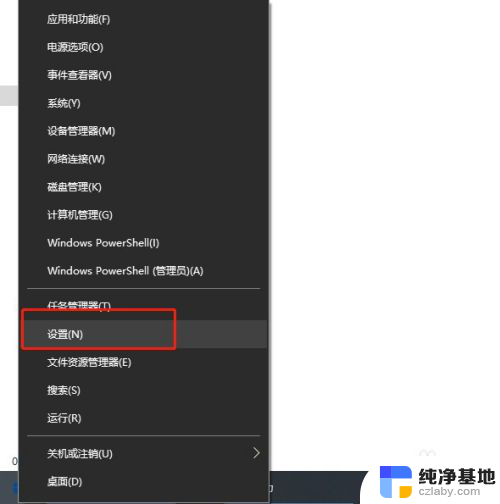 电脑全角半角在哪里设置
电脑全角半角在哪里设置2024-02-22
win10系统教程推荐